Pode ser difícil enviar um vídeo a um amigo quando ele é muito grande para todas as plataformas sociais e serviços de e-mail padrão. Se você não quer lidar com upload / download na nuvem, aplicativos que redimensionam vídeos são sua próxima melhor opção. Veja como redimensionar vídeos em vários sistemas operacionais e aplicativos.
Opção 1: Video Slimmer
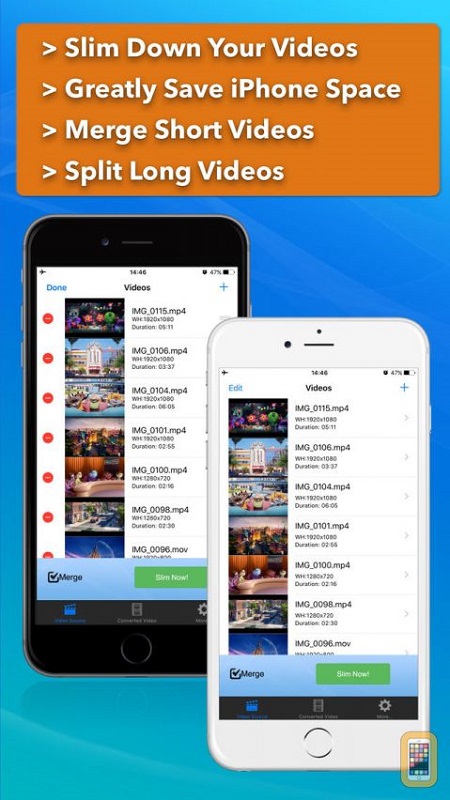
Os usuários do iPhone têm uma ampla gama de ferramentas de manipulação de vídeo à sua disposição. Video Slimmer se dedica ao redimensionamento de vídeos e possui uma interface intuitiva.
- Se você não tiver o aplicativo Video Slimmer, baixe e instale-o na App Store.
- Assim que a instalação for concluída, inicie-o no seu iPhone.
- Toque no ícone “+” no canto superior direito da tela.
- Procure no rolo da câmera o vídeo que deseja redimensionar. Toque nele.
- Toque no ícone de engrenagem no canto inferior direito da tela.
- Escolha a guia “Configurações”.
- Assim que o menu de configurações de vídeo for aberto, você verá a lista de resoluções de vídeo disponíveis.
- Selecione sua resolução preferida para converter o vídeo.
- Depois disso, toque no botão “Slim Now”.
Opção 2: Compressor de vídeo
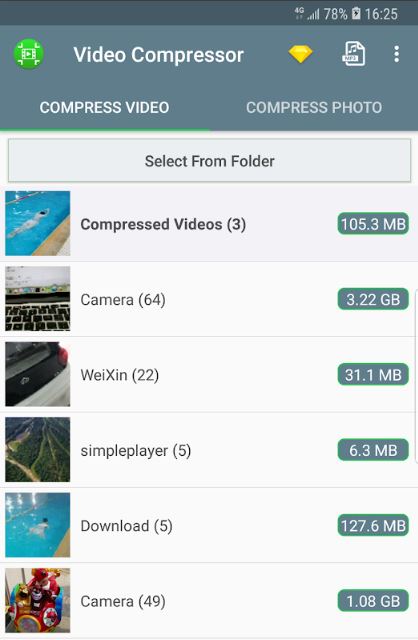
Usuários de Android, como usuários de iPhone e iPad, têm muitos aplicativos de manipulação de vídeo disponíveis. Uma das maneiras mais fáceis de redimensionar seus vídeos é usar o Video Compressor da MobileIdea Studio.
- Baixe e instale o aplicativo do Google Play.
- Quando o download for concluído, inicie o aplicativo.
- Na tela principal, você terá a opção de escolher entre os vídeos da câmera ou selecionar um arquivo de uma pasta. Procure o vídeo que deseja redimensionar e toque nele.
- A seguir, você verá a lista de opções disponíveis. Escolha “Comprimir Vídeo”. Como alternativa, você pode optar por cortar e compactar.
- Escolha a taxa de compressão na lista. Você também pode marcar a caixa “Excluir áudio” se quiser silenciar o vídeo.
- Aguarde o término do processo de compactação. O novo vídeo começará a ser reproduzido automaticamente quando o processo de compressão terminar.
Opção 3: VLC Media Player
Os usuários de desktops e laptops podem redimensionar seus vídeos com o VLC Media Player da Videolan. Se você não tem o aplicativo, pode baixá-lo em videolan.org. Versões para Windows, Mac OS e Linux estão disponíveis.
O redimensionamento de um vídeo com o VLC Media Player leva alguns minutos, mas oferece opções quase ilimitadas.
- Abra o VLC Media Player.
- Clique na guia “Mídia” no Menu Principal.
- Clique na opção “Abrir dispositivo de captura”.
- Clique na guia “Arquivo”.
- Clique no botão “+ Adicionar” e navegue até o vídeo.
- Depois de adicionar o vídeo à lista, clique na seta ao lado do botão “Reproduzir”.
- Selecione a opção “Converter”.

- Clique no ícone “Editar Perfil Selecionado”.
- Assim que o novo painel for aberto, nomeie o arquivo ou ele não será salvo.
- Em seguida, clique na guia “Codec de vídeo”.
- Marque a caixa “Vídeo”.
- Clique na guia “Resolução”.
- Selecione os novos valores nas caixas “Largura do tamanho do quadro” e “Altura”.
- Clique em “Salvar” ou “Criar”, dependendo da versão do player.
- Em seguida, clique no botão “Navegar” no painel Converter e selecione a pasta de destino para o seu novo vídeo.
- Clique no botão “Iniciar”.
- O VLC Media Player irá então converter seu vídeo de acordo com as configurações que você escolheu.
O vídeo de origem permanecerá intacto após a conclusão da conversão. Reproduza o novo vídeo redimensionado para verificar se a imagem e o som estão corretos.
Opção 4: EZGIF
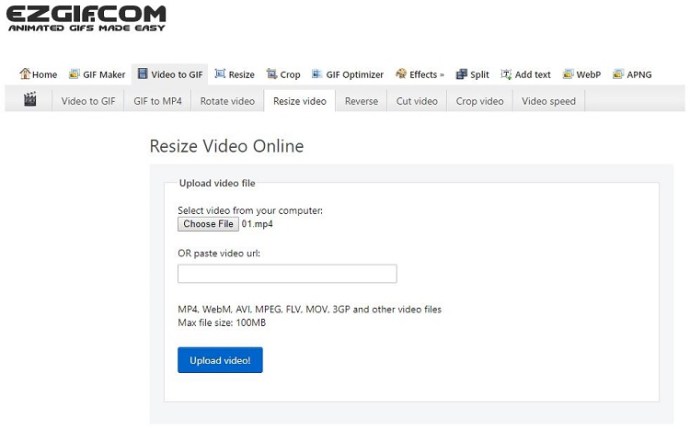
Se você estiver usando um computador desktop ou laptop e quiser redimensionar um vídeo de forma rápida e fácil, experimente o EZGIF. Esta ferramenta está disponível online, então você não precisa instalar nada e é compatível com vários formatos de arquivo.
- Abra seu navegador e navegue até ezgif.com.
- Clique na guia “Vídeo para GIF” no Menu Principal.
- Selecione “Redimensionar”.
- Procure o vídeo que deseja redimensionar e clique duas vezes nele.
- Insira a altura desejada na coluna “Nova altura”.
- Insira a largura desejada na coluna “Nova largura”.
- Clique no botão “Salvar” para exportar seu vídeo redimensionado.
Além de redimensionar, você corta o vídeo se quiser economizar ainda mais espaço. Lembre-se de que o EZGIF oferece suporte a arquivos de até 35 MB.
Para encerrar, não importa se você está usando iOS, Android, Mac OS, Linux ou Windows. Você pode redimensionar seus vídeos facilmente usando um dos aplicativos deste artigo. Os aplicativos de redimensionamento de vídeo são ótimos quando você deseja enviar uma gravação para um amigo, e também ajudam a economizar espaço no seu dispositivo.










